17 февраля 2013
О лаунчерах нового поколения: Next Launcher 3D
Павел Крижепольский
Все меняется, и мир мобильных телефонов не исключение. И предсказать, каким он станет через год-два, иногда бывает совершенно невозможно. Еще пару лет назад я бы просто рассмеялся, услышав про четырехядерные мобильные процессоры и экраны телефонов в 5.5 дюйма. А сегодня это все уже стало привычным и давно никого не удивляет. Вроде бы все изменения происходят у нас на глазах, но заранее угадать какая, на первый взгляд, совершенно безумная идея «выстрелит», а какая нет невозможно. Большая часть таких «инноваций» окажется ненужной никому, кроме своих создателей. Но что-то, вопреки всем прогнозам, заставит измениться весь мобильный мир. И Next Launcher 3D — это как раз одна из таких инновационных идей. Возможно — уникальный лаунчер, намного опередивший свое время. Возможно — просто тупиковая ветвь эволюции.
Часть первая. Next Launcher 3D — что это такое и с чем его едят.
Лаунчер заметно отличается от большинства своих собратьев. Многие вещи реализованы совершенно нетипично не только для самого Android, но и практически для любого смартфона на любой ОС. Отсутствие сетки рабочего стола, непривычные способы расстановки и выравнивания иконок, произвольное изменение размеров виджетов… Пожалуй, похожий подход к организации рабочего пространства мне встречался только в TSF Shell. Но TSF Shell я видел только мельком, да еще и в очень ранней версии. И тогда он оставил после себя только негативные впечатления. Отправив привычную логику работы с Android интерфейсом на свалку, авторы лаунчера так и не смогли предложить что-то дельное взамен. Обзор одной из старых версий TSF Shell можно найти здесь (автор Евгений Вильдяев) — https://android.mobile-review.com/market/5370/, что он представляет из себя сейчас — не знаю.
Возможно, именно поэтому к Next Launcher 3D я изначально относился крайне скептически. Зачем ломать то, что и так отлично работает? И кому будут нужны все эти «свистелки и переделки», если они только мешают работе со смартфоном? И насколько вообще оправданно выпускать лаунчер за 500р без какой-то бесплатной версии или демо режима? Однако, как это часто бывает, на самом деле все оказалось совсем не так однозначно.
Общие впечатления
Пожалуй, главным минусом Next Launcher 3D является его перевод. Лаунчер практически полностью переведен на русский язык, но так, что лучше бы его не переводили вообще. В этом случае можно бы было хотя бы воспользоваться словарем, а после такого «перевода» значение половины пунктов в настройках можно выяснить только методом научного тыка. Например, попробуйте догадаться, за что отвечают пункты «Высшие настройки», «Лист функций», «Линия иконки» ?
С другой стороны, самой работе с лаунчером это не мешает. Тем более, что в программе есть множество обучающих слайдов, которые появляются при первой активации практически любого его элемента. Благодаря рисункам, информация на них остается понятной даже с учетом машинного перевода.
Внешне лаунчер смотрится очень красиво. Все переходы прекрасно анимированы, причем всю анимацию можно настроить на свой вкус. Многие стандартные элементы интерактивны или выполнены в 3D, например, иконки док-бара или матрица рабочих столов. Очень много внимания уделено и поддержке жестов — множество элементов экрана поддерживает как горизонтальные, так и вертикальные свайпы. К сожалению, саму анимацию по скриншотам не оценить, но выглядит все действительно очень здорово.
Кроме того, лаунчер очень приятно удивил скоростью работы и плавностью анимации. Не смотря на большое кол-во анимированных переходов и 3D эффектов, на моем SGS3 он работает просто идеально. Во время анимации нет даже минимальных лагов, все очень быстро, плавно, красиво. Не знаю в чем тут дело — возможно в хорошем железе самого телефона, возможно в знаменитом project butter в Android 4.1, возможно в хорошей адаптации лаунчера конкретно для SGS3. Но факт остается фактом — настолько плавной работы я не видел еще нигде. Если лаунчер будет также работать и на остальных телефонах, то я просто снимаю шляпу перед мастерством разработчиков.
Что мы получаем «из коробки»?
Изначально в лаунчере используется пять рабочих столов. На центральный рабочий стол вынесено 8 иконок, остальные столы пустые. Часть стандартных иконок перерисована (Play.Маркет, Google Talk, Gmail и др.), остальные иконки вписаны в рамки разных цветов. Похожее решение мы видели в MiHome Launcher, но там это смотрелось как-то лаконичнее и изящнее. При желании, рамки вокруг иконок программ можно отключить.
По умолчанию в лаунчере включена как прокрутка обоев, так и круговая прокрутка рабочих столов. Индикатор рабочих столов выполнен в виде тонкой полоски вверху экрана и отображается только в момент перелистывания рабочего стола. Как и в Go Launcher, свайп по рабочему столу вниз открывает шторку панели уведомлений, а свайп вверх — всплывающее меню лаунчера. «Щипок» по экрану позволяет перейти к матрице рабочих столов, который мы рассмотрим чуть ниже.
Док-бар выполнен в стиле MacOS — объемные конки программ расположены на полупрозрачной «полочке». Перетащить новую иконку в док-бар можно прямо с рабочего стола, максимальное кол-во иконок в док-баре — 7 штук. Как и рабочий стол, док-бар можно перелистнуть с помощью горизонтального свайпа. Таким образом можно перейти ко второму набору иконок, где по умолчанию находится только одна иконка браузера.
Если выполнить по док-бару свайп вверх, то откроется матрица рабочих столов. Она во многом напоминает карусель рабочих столов в Yandex.Shell, но, в отличие от последней, имеет и дополнительные режимы отображения. Всего есть три режима отображения рабочих столов: «уголком», «кругом» и «в линию». Для переключения режима достаточно просто кликнуть по соответствующей иконке в док-баре.
В любом режиме матрица рабочих столов остается трехмерной, что позволяет не только прокручивать ее влево и вправо, но и наклонять вверх и вниз. Иногда это бывает довольно удобно: можно заглянуть на нужный рабочий стол без постоянного переключения туда и обратно. Разумеется, доступны и все стандартные для этого режима функции: рабочие столы можно добавлять и удалять, менять местами, назначать рабочий стол по умолчанию.
Еще один свайп вверх по док-бару позволяет перейти к режиму редактирования содержимого рабочих столов. Внешне он выглядит также, как и матрица рабочих столов, но иконки выбора режима в док-баре меняются на панель добавления содержимого. Панель практически полностью копирует таковую из Go Launcher. Снизу выбираем необходимую категорию, сверху конкретное действие. Список категорий находится у самого края экрана, на мой взгляд это не слишком удобно. По началу серые надписи на темном фоне, да еще и у самой кромки экрана можно вообще не заметить.
Категория «App». С помощью кнопки «Добавить» можно вынести на рабочий стол ярлык нужной программы. Можно выбирать несколько ярлыков за один раз, что, безусловно, удобно. «Папка» позволяет создать папку на рабочем столе. На первом шаге нужно указать ее название, на втором — выбрать из общего списка нужные ярлыки. Следующая кнопка, «Быстрая клавиша Next», позволяет создать ярлыки для вызова контакта, адресной книги, меню приложений, меню лаунчера, браузера и смс. Последней идет кнопка «Горячая клавиша», с помощью которой можно вынести на рабочий стол ярлык контакта, закладки браузера, маршрута и т.д.
Категория «Виджеты» содержит четыре кнопки. «Системные виджеты» открывает список всех доступных виджетов. «Выключатель» позволяет установить виджеты-переключатели (предварительно необходимо загрузить их из Play.Market). Виджеты могут быть как размера 3х2, так и 1х1. В последнем случае можно выбрать для него одно из множества возможных действий. Последняя кнопка, «Музыка», позволяет установить на рабочий стол музыкальный виджет (предварительно требуется установка из Play.Market). При клике на виджет откроется очень красиво выполненный плеер. И плеер и сам виджет вы сможете увидеть на скриншотах ниже.
Категория «Обои» позволяет выбрать статичные \ живые обои из набора «Launcher Next», так и их стандартные аналоги.
В последней категории, с интригующим названием «Индивидуал», есть пока только две кнопки — «Темы» и «Темы для Go Locker». Как не сложно догадаться, с помощью кнопки «Темы» можно менять темы для лаунчера. В последнем обновлении появился и менеджер тем — с его помощью можно легко найти и скачать новые темы. Темы довольно сильно изменяют внешний вид лаунчера. В качестве примера приведу скриншоты темы «Овца». На них вы можете увидеть, что изменились не только обои, но и внешний вид матрицы рабочих столов, док-бар, внешний вид служебных кнопок, набор и окантовка иконок.
Расположение элементов на рабочем столе
Пожалуй, главная особенность этого лаунчера — отказ от сетки рабочего стола. Если в большинстве сторонних лаунчеров вы можете изменять ее размер, то в Next Launcher 3D по-умолчанию ее просто нет. Причем, долгое время ее не было в лаунчере вообще, но в одном из последних обновлений появилась возможность включить ее в настройках. Плюсы такого решения очевидны: можно свободно расставлять по всему экрану иконки программ и как угодно растягивать виджеты. Никаких ограничений и никакой автопривязки к ячейкам или «шагу» сетки в этом случае нет. И если на смартфонах с небольшой диагональю экрана толку от этого не много, то на экранах больше 4.5 дюйма действительно появляется возможность расставить все элементы максимально удобным для себя способом.
Разумеется, у такого подхода есть и минусы. Самый очевидный — беспорядок на рабочем столе. Если с автопривязкой к сетке рабочего стола все значки и виджеты поневоле расставлялись идеально ровно, то без нее все получается вкривь и вкось. Создатели Next Launcher 3D это прекрасно понимали и добавили в лаунчер ряд инструментов, благодаря которым эти «разброд и шатания» можно легко избежать. Но обо всем по порядку.
При долгом тапе на любую иконку появляется меню. Меню выполнено в виде расположенных полукругом круглых значков действий.
После последнего обновления часть редко используемых действий по-умолчанию скрыто, для их отображения нужно нажать на соответствующий значок. Похожим образом реализовано скрытие значков в трее в десктопной Windows.
Всего их семь:
- Выделение. Реализовано оно совершенно стандартно. При выборе этого пункта всплывающее меню пропадает, а в правом верхнем углу иконки появляется зеленая галочка. Дотронувшись до соседней иконки, мы добавляем ее к выбранной, дотронувшись повторно — убираем. После выбора всех нужных иконок достаточно сделать еще один долгий тап по любой из них — все иконки собираются в одно место, и вокруг них снова появляется всплывающее меню. И теперь любой выбранный пункт меню будет относится уже ко всей группе сразу. Тап по пустому месту экрана снимает выделение и возвращает все иконки на свои места.
- Выбор иконки. Функция была добавлена в последнем обновлении. Позволяет изменить иконку для выбранной программы.
- Переименование. Эта функция аналогична таковой в десктопной Windows и позволяет менять название иконки.
- Поворот. Позволяет поворачивать значок вокруг своей оси. Выглядит эффектно, но мало полезно на практике.
- Отменить (сбросить) поворот. Одно нажатие возвращает иконки в стандартное положение.
- Удалить. Удаляет иконку с рабочего стола.
- Автопривязка. Одна из функций, позволяющих избежать «бардака» на рабочем столе. При перемещении иконки по экрану срабатывает автодоводка, и она автоматически «прилипает» параллельно соседней. Таким образом, вы можете выстраивать иконки друг с другом стройными рядами либо расставлять их точно одну под другой. На словах все получается немного запутанно, но на деле все очень удобно и просто. Правда, у этого способа есть и довольно заметный недостаток — он позволяет выстраивать иконки на одной линии, но никак не регулирует расстояние между ними. Из-за этого действительно ровных рядов все равно не получается.
Действия, доступные при выборе нескольких иконок:
- Создать папку. Еще один способ, создать папку с иконками. Кроме того, ее можно создать, просто перетащив один значок на другой. Либо в разделе «Добавить» в режиме редактирования содержимого рабочего стола.
- Расставить иконки в выбранной области. Еще один способ избежать «бардака» на рабочем столе. Вам достаточно выделить место, в котором вы хотите расположить выбранные иконки, остальное лаунчер сделает за вас. Границы области можно легко редактировать просто потянув рамку за угол. В отличие от функции «автопривязка», все иконки выстраиваются идеально ровно.
- Выстроить вдоль линии. Иконки выстраиваются вдоль линии, которую вы чертите на экране. Линия может быть любая: круг, квадрат, произвольная кривая. В теории все здорово, но на практике добиться нужного результата с первой попытки получается далеко не всегда. Да и практическая польза сомнительная.
- Удалить. Удаляет разом все выделенные иконки.
Как я уже писал выше, отсутствие сетки также позволяет произвольно менять размер и местоположение виджетов. Кроме того, их можно размещать друг на друге.
Действия, доступные при выборе нескольких иконок
Все действия стандартны, к ним добавилось только одно новое:
- Редактировать содержимое. Позволяет редактировать содержимое папки.
Меню программ
В качестве фона в меню программ используются обои рабочего стола. Сетка (в моем случае) выбрана 4х5. Включена круговая прокрутка. В качестве эффекта перехода по умолчанию выбран «куб». Поддерживаются папки. Для выбора нескольких иконок или удаления программ достаточно выполнить долгий тап по любой иконке. После этого для удаления программы достаточно будет просто нажать на красный крест в правом верхнем углу иконки, а для создания папки или переноса их на другой экран — просто пометить их зеленой галочкой, еще раз выполнить долгий тап и выбрать нужное действие.
Под списком иконок находятся три кнопки: «Инструменты», «Домой», «Вынести ярлык». При нажатии на кнопку «Инструменты» появляется полукруглое меню. С помощью него можно задать сортировку значков приложений («по имени» или «по дате изменения»), перейти к списку «скрытых» приложений, создать папку, перейти к настройкам меню программ. Кнопка «Домой» позволяет вернуться на рабочий стол. А кнопка «Вынести ярлык» — перейти к специальному режиму добавления значков программ на рабочий стол. Как он выглядит, вы можете оценить по скриншоту ниже.
Снизу расположен список всех значков, сверху — список рабочих столов. Оба списка можно пролистывать горизонтальным свайпом. Таким образом, можно выносить иконки сразу в нужное место нужного рабочего стола. На словах это должно быть удобно, но сомневаюсь, что кто-то будет часто использовать этот режим на практике. Тем более, что в нем можно только вынести на рабочий стол новую иконку, но нельзя перемещать или удалять уже существующие.
Настройки
Подробно описывать каждый пункт я не буду, остановлюсь только на самых интересных. Название пунктов меню я привожу в том виде, в каком они присутствуют в самом лаунчере.
- ИндивидуалВ этом разделе можно выбрать обои для рабочего стола, настроить режим их прокрутки и включить затемнение обоев при переходе к меню программ. В этом же разделе можно настроить поведение индикатора рабочих столов: отображать \ не отображать \ включить автоскрытие. Можно настроить и вид иконок: либо вид «Next Launcher», с цветной рамкой вокруг иконки, либо стандартный.
- ЭкранЗдесь можно настроить ориентацию экрана, выбрать режим и скорость прокрутки рабочих столов, включить \ отключить подписи к иконкам на рабочем столе. В этом же разделе настраивается и док-бар. В последней версии лаунчера в этот раздел добавили и одну из самых ожидаемых опций — включение сетки рабочего стола.
- Лист ФункцийПозволяет настроить меню программ: выбрать эффект прокрутки, включить круговую прокрутку экранов, выбрать размер сетки. Можно включить трехмерное отображение меню программ: можно будет не только листать его по горизонтали, но и наклонять вверх и вниз.
- ЭффектРаздел позволяет выбрать эффекты переходов для рабочих столов и меню приложений. Причем настройка перехода для меню приложений дублируется в разделе «Лист Функций». Зачем так сделано — непонятно.
- ЖестыРаздел содержит настройки жестов для рабочего стола и для меню программ. Ничего особо оригинального, все на уровне конкурентов.
- Высшие настройкиСодержит только один пункт: «Сообщения». В теории, тут можно настроить уведомления (требуется установка дополнительного плагина). У меня не работает.
Стоит отметить, что меню настроек организованно не слишком логично. Например, настройка отображения подписей к значкам находится в одном разделе, а отключение рамки вокруг значка — в другом. Похожая ситуация и с выбором эффекта прокрутки в меню программ — он находится сразу в двух категориях разом. Пожалуй, вместе с ужасным переводом, это составляет главный «косяк» лаунчера. Что, впрочем, легко объяснимо — лаунчер очень быстро обновляется, на глазах обрастая новыми функциями и настройками. И из-за этого разбивка всех настроек по категориям немного хромает. Список настроек приведет на скриншотах ниже. Все скриншоты кликабельны.
Часть вторая. О сферических инновация в вакууме. Мысли вслух
Сразу хочу предупредить, что все что будет написано в этой части статьи — исключительно субъективное мнение. У меня нет никакого желания пытаться играть в мобильного аналитика, для этого у меня нет ни нужных знаний ни опыта. Поэтому, я просто хочу поделиться с вами своими мыслями. Мысли довольно спорные, и, вполне возможно, что совершенно неверные. Если вы с ними не согласны и считаете иначе — поделитесь своим мнением в комментариях, буду вам только благодарен. Заранее спасибо. Если же вас интересуют только факты о самом лаунчере, то этот раздел и вовсе стоит пропустить — никакой новой информации о лаунчере вы в нем вы не найдете.
Цель оправдывает средства
Чем мне всегда нравились программы от Go Dev Team? В первую очередь своей продуманностью. Некоторые разработчики грешат тем, что вначале придумывают разные «красивости» и отдельные интересные «фитчи», а уже потом пытаются как-то увязать их в один продукт. В результате получается нечто вроде бы и оригинальное, но совершенно непонятно, для кого и для чего сделанное. А вот разработчики Go Dev явно вначале решают, что именно хотят получить в итоге, на какую аудиторию рассчитывают… и уже под эту цель выбирают средства.
В качестве примера можно привести Go Launcher. Ведь в него тоже без труда можно было бы добавить длинный список всевозможных настроек, убрать сетку рабочего стола, добавить возможность вертеть значки и виджеты вокруг своей оси. Но это все бы только испортило его отлично продуманную логику работы, простоту использования, красоту. Для его аудитории и для его задач эти функции, действительно, были бы совершенно излишни. А вот перед Next Launcher 3D изначально стояли совершенно другие задачи.
На мой взгляд, Next Launcher 3D — это попытка предугадать дальнейшее развитие мобильных устройств. Выстрел на опережение. И попадет он в цель или нет, мы узнаем только спустя какое-то время. Пока же он воспринимается довольно неоднозначно. Примерно так же, как в свое время воспринимался Galaxy Note. Никто не спорил, что устройство в чем-то интересное и качественно выполненное. Но вот то, что эта «лопата со стилусом» окажется кому-то нужна, вызывало большие сомнения. Однако, как показала практика, очень даже оказалась. И даже привела к гонке размеров экранов среди всех остальных производителей.
Phablet: новый тип устройств или смартфон-переросток?
В какой-то мере именно этой гонке мы и обязаны появлению Next Launcher 3D. Ведь именно из-за роста диагонали экранов появился новый класс устройств — phablet. На мой взгляд, phablet — это не просто «очень большой телефон». Точно так же, как и некогда популярные КПК были не просто «звонилками с сенсорным экраном». Как мне кажется, именно к такому выводу приходят и сами производители. У таких телефонов появляются новые функции, не свойственные обычным смартфонам. Например, в случае Galaxy Note 2 — это возможность одновременно работать с несколькими приложениями в оконном режиме и уникальный функционал S-Pen (о котором, кстати говоря, можно прочесть в одной из конкурсных работ). Т.е. phablet становиться не столько телефоном, сколько мини компьютером.
Вот только этот новый класс устройств требует не только новых функций, но и новой организации рабочего пространства. Стандартная сетка 4х4 растянутая на 5 — 6′ экран смотрится совершенно нелепо. Конечно, всегда можно поставить сторонний лаунчер, позволяющий менять ее размер… но стоит ли вообще цепляться за старый интерфейс, созданный под совершенно другие задачи? Ведь сколько Symbian под сенсорные экраны не переделывай, а iOS из него все равно не получится.
Жизнь с чистого листа
Next Launcher 3D — это попытка не просто «допилить» старый телефонный интерфейс, это попытка создать интерфейс, изначально созданный для phablet устройств. И местами он больше похож на интерфейс полноценной десктопной ОС, чем на обычный интерфейс телефона. При этом, в отличие от большинства десктопных ОС, он изначально «заточен» именно под управление с сенсорного экрана.
Например, возможность в пару касаний выделить группу значков на экране и переместить их в другое место (аналог группового выделения мышью в Windows). Или сразу же поместить всю группу значков в папку. Или перетащить значок программы из общего меню (а-ля меню «Пуск») на нужное место рабочего стола. Или привычная сортировка «упорядочить по имени», «упорядочить по дате» в меню программ.
Давайте рассмотрим еще один момент, который сразу бросается в глаза — отключенная по дефолту сетка рабочего стола. Безусловно, это непривычно. Но плохо ли? Давайте попробуем понять, откуда вообще взялась сетка рабочего стола, и для чего она нужна.
Для маленьких экранов главное — максимально рационально использовать все доступное пользователю место. Именно поэтому производитель сам подбирает оптимальный размер сетки рабочего стола и именно по этой причине к ней жестко привязываются все элементы. Возможность изменения размеров виджетов или настройка размера сетки по сути просто излишни, т.к. на маленьком экране в любом случае особо не разгуляешься. Чуть уменьшишь виджет, и информация на нем будет уже нечитаема. Добавишь лишний ряд иконок, и по ним уже будет очень сложно попасть пальцем.
Но уже для экранов размером 4 — 4.5′ этого становится недостаточно. Многим хочется самостоятельно установить удобный для себя размер сетки или вручную настроить размер виджетов. Неслучайно эти функции уже давно появились практически в любом стороннем лаунчере и потихоньку начинают появляться и в «чистом» Android. Экраны же более 5′ требуют, на мой взгляд, еще одного шага вперед. И общая для всех экранов сетка с жесткой привязкой перестает быть для таких экранов обязательным условием.
При таком кол-ве свободного места виджеты уже можно произвольно перемещать и растягивать на свой вкус, не задумываясь о паре потерянных миллиметров полезной площади экрана. Да и сами значки программ можно группировать как угодно, а не только по классической схеме «один слева, один справа, два по центру». Фактически, такой подход используется в десктопных ОС: окна открытых программ могут быть совершенно любого размера, без привязки к «шагу» сетки. А сетка на рабочем столе (если вообще включена) используется просто для выравнивания иконок программ, а не для разбиения всего рабочего пространства на ячейки.
Итоги
Подводя итоги, следует сказать, что сам лаунчер сейчас отнюдь не идеален. Каких-то функций мне в нем не хватает, что-то выполнено совсем не так удобно, как бы хотелось. И наверняка, какие-то моменты к следующим версиям будут переработаны, что-то будет добавлено, что-то удалено. Ведь фактически, это только первые шаги в выбранном направлении. Но вспомните, ведь первые телефоны Apple тоже не поражали воображение техническими возможностями. Зато они представляли собой качественную реализацию новой и очень красивой идеи. То же самое я могу сказать и про Next Launcher 3D.
Стоит ли лаунчер своих денег? Сложно сказать. С одной стороны, разработчики действительно проделали очень большую работу. И смогли не просто собрать в кучу разнообразные «фитчи», но сделать действительно качественный и законченный продукт. И деньги вы платите не за пустые обещания или красивые слова, а за очень качественно выполненную работу. С другой стороны, Next Launcher 3D — это в какой-то мере «лаунчер на вырост», попытка создать лаунчер совершенно нового типа не столько для текущих, сколько для будущих устройств. И с практической точки зрения, на стандартном смартфоне с диагональю ~4″ переходить на него с «классического» лаунчера смысла ИМХО практически нет. И с этой точки зрения, трата 500 рублей будет просто ничем не оправдана.






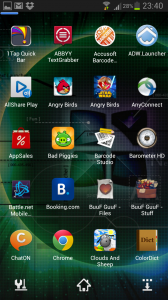













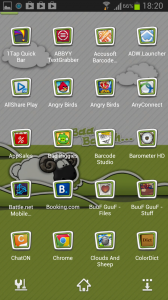


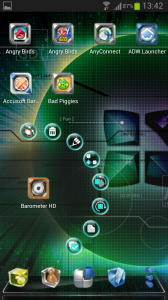







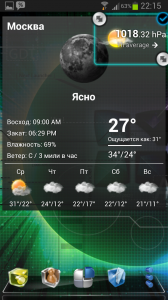





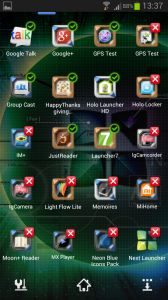





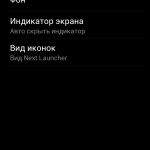












Перевод как в китайских подделках iPhone первой волны 🙂 Неудивительно, ведь компания-разработчик китайская. Удивительно, что нет меню «Древо» знаний». У меня на китаефоне так обозвали диспетчер файлов. Статья интересная. Плюсую.
Прочитал первую часть — подумал, что весьма неплохой обзор программы.
Прочитал вторую часть — встал, снял шляпу, начал хлопать, придумывая и распевая хвалебную песнь. Именно это (вторая часть, а не хвалебная песнь:) ) и отличает в большинстве случаев действительно интересные обзоры от простого, скучного перечисления основных функций.
Что хочу от себя добавить — сей лаунчер я ставил себе на пробу, пользовался какое-то время, пока не понял, что не смотря на все те интересные фишки что он предлагает, я пользовался им как «обычным» лаунчером — все элементы расставлены «по сетке», и три виджета, оставшиеся при тех же размерах и в тех же положениях. Подумал что пока он для меня не стоит своих 500р и вернулся на свой приведущий.
Несмотря на довольно крупный размер экрана (4,7″), пользоваться классической «сеткой» для меня весьма комфортно при моём подходе к организации рабочего стола: на одном рабочем столе набор папок с программами и вложенными папками, заботливо рассортированные по категориям, и на двух других по одному виджету: календарь и список задач.
Но в будущем я собираюсь приобрести «плафон», и вот как раз здесь этот лаунчер наверняка сможет проявить себя во всей красе — собрать иконки полукругом вокруг правого края, так чтобы было легко дотянуться до любой одним пальцем… а может ещё раз попробовать…
В любом случае спасибо за статью и, как говорится, «аффтар, пиши исчо» ))
P.S. Лаунчер я бы поставил хотябы ради этого пункта меню “Высшие настройки” ))))
500 рублей за лаунчер с «косячным» переводом на русский… Куда катится мир?
К Промту =)
Аналогичная ситуация на многих известных иностранных сайтах (обычно интернет магазины) — либо пользуйся интерфейсом на языке оригинала, либо «бета версией» перевода на русский.
Не нравится такой перевод можно смело установить на 4пда есть тот же лаунчер но перевод сделан нашими а не гуглом:) а по поводу обзора.обзор на 5 баллов .я до этого устанавливал этот лаунчер не понял фишки , а теперь прочитал и со всем согласен.
За обзор спасибо ,но лаучер во истину ужасен. Смесь спб мобайл шел и симбион какая то)
Picasso had a saying. He said good artists copy great artists steal. We have always been shameless about stealing great ideas.
Steve Jobs
Ты вообще пользовался этим лончером,только знаешь свой симбиан уже давно канувший в лету.
Эм…Вообще то я около года пользуюсь андроидом. Иконки похожи на симбион который был на моем n8, а сам дизайн на лаучер спб мобайл шел, который есть как на симбион, так и на андроид. При том дизайн не первого не второго не считается эталоном. Этим лаучером я не пользовался, тут вы правы, однако у меня нет никакого желания это делать сугубо из моих предпочтений.
Ни за что не сяду за «Ламборджини»! У неё же 4 колеса как у Лады Калина… Ездил на Калине около года! Понял, что четырехколесные машины меня не устраивают! Да и дизайн ни первой, ни второй не считается эталоном!
Свистоперделки называть «лаунчером нового поколения»? Ну-ну…
Свои аргументы я довольно подробно изложил в статье. Был бы рад увидеть ваши.
по-моему, это обычная свистоперделка
на будущее автору, если тестите лаунчер, то берите не флагманский смартфон, а слабенький бюджетные варианты, только так можно выяснить стоит ли внимания лаунчер или нет
Конечно, всегда есть смысл тестировать лаунчер на нескольких моделях смартфонов. Проблема в том, что у меня на руках сейчас только SGS3.
На довольно бюджетном THL W3+ — работает отлично.
нужно видео!
вот тебе видео https://www.youtube.com/watch?v=syFZmAT9LAw
Смысл писать об ужасном Launcher-е?
Простите, в следующий раз обязательно предварительно посоветуюсь с вами
Это наглядный пример, характеризующий наши форумы. Со стопроцентной вероятностью в ответ на проделанную работу автор получает в ответ от «благодарного читателя» кусок го**на. Не обращайте внимания, от этого ваша статья хуже не стала. Видимо человек считает что имеет смысл вообще ничего не делать, кроме того, что писать такие «ценные» мысли в ответ.
Нет. Я считаю что есть смысл писать о том, что генерирует идеи. Одним из таких launcher-в является SPB Shell. Описываемый в теле статьи launcher — субъективно — списанный, тяжелый и запутанный огрызок. Простому пользователю нужен год, чтобы в нем разобраться. По тексту обзор неплох, лишь нет горячих эпитетов и метафор.
Ну, насчет «тяжелый» я бы поспорил. У меня он просто летает — пожалуй, самый быстрый лаунчер который я ставил на SGS3. А уж про TouchWiz я даже и не говорю. Хотел даже видео снять, но мне это проблематично чисто технически.
Впрочем, возможно на других аппаратах все будет не столь радужно, тут спорить не буду.
«»тяжелый» я бы поспорил. У меня он просто летает — пожалуй, самый быстрый лаунчер который я ставил на SGS3″
Это субъективное мнение
Любое мнение субъективно. Но в данном случае оно основывается на конкретных фактах.
>Простому пользователю нужен год, чтобы в нем разобраться<
Я тоже невысокого мнения об умственных способностях большинства современных людей, но не настолько же…
Лаунчер весьма прост и местами даже примитивен (например нет возможности выбрать размер сетки при её включении), единственно что функции половины пиктограмм приходится распознавать методом научного тыка…
«Лаунчер весьма прост и местами даже примитивен»
Смысл писать о «примитивном», когда «функции половины пиктограмм приходится распознавать методом научного тыка»?
«Примитивный» не значит «понятный».
Для меня примитивность заключается в отсутствии пары привычных настроек:
«оставаться в памяти» — из-за отсутствия такой возможности периодически лицезрею надпись «загружается Next Launcher»
А так же невозможность выбрать размер «сетки» приложений.
Ну и ещё не работает «выравнивание» у виджетов. Для создания папок с программами я использую Folder Organizer (позволяет делать вложенные папки и спрашивает куда поместить ярлык нового приложения), каталоги которого выводятся на рабочий стол как раз посредством виджетов, что делает из размещение на таком столе весьма неудобным.
В том-то и разница, что читатель в полном праве может смешать работу автору с г**ном, тогда как автору делать язвительные ответы в сторону пускай не самого доброго читателя — неприемлемо. Это и называется критикой.
Местами напомнило TSF Shell, который визуально, имхо, поинтереснее. Обзор отличный, так держать
Пробовал этот лаунчер. Весьма неплох. Скорость работы, плавность, качество анимации — на 5 с плюсом. Чисто моя субъективная придирка — бесит неотключаемая «полочка» внизу экрана=))) Оставил бы его на постоянку если бы не… TSF.
Накой сдались все эти настройки, по большому счету нужные только гикам… Разработчики, наверное, считают, что рядовой пользователь большую часть времени проводит в настройках, занимаясь конфигурацией системы. Куча ненужных функций и не очень-то красивый дизайн.
Настройки нужны тем, для кого телефон — не просто звонилка или статусный предмет, а рабочий инструмент. Что вы в них такого «гиковского» увидели? Возможность переименовать ярлык? Создать папку? Удобно расположить ярлыки в выбранной области рабочего стола? Или рассортировать все значки по имени или по дате? Да и вообще, навешивать на людей ярлыки — занятие неблагодарное.
А «рядовой пользователь» вообще никогда не поставит не один сторонний лаунчер. И, соответственно, целевой аудиторией для этой программы он заведомо не является.
«А «рядовой пользователь» вообще никогда не поставит не один сторонний лаунчер.» — а вот это не ярлычок? 😉
Нет конечно. Это статистика. Менять лаунчер будет далеко не каждый пользователь — большинство будут пользоваться телефоном «как есть». Именно поэтому в любых обзорах телефона большое внимание уделяется обзору самой оболочки. А тот же HTC Sense до сих пор является для многих очень весомым плюсом. Что в этом плохого?
При этом это вовсе не означает, что «лаунчеры нужны только гикам», «возиться с телефоном будет только школота» и все прочие популярные штампы. Я вам даже больше скажу — покупая ноутбук с какой-то конкретной версией windows, куча народу так и будет пользоваться ей до конца дней. Но вы же не делаете из этого вывод, что «установка Windows 7 — только для тех. маньяков, нормальным людям это не нужно» ? Кому-то нужно, кому-то нет. Это зависит исключительно от личных предпочтений и потребностей, а не от принадлежности к некой мифической касте гиков.
Хороший обзор! Поставил… Пользуюсь… Очень рад!!! Вот только сетку включил ). На Xperia P летает отлично, снимаем шляпу
Рад что понравилось.
Спасибо за инфу о работе на Xperia P
На устройствах с диагоналями 5+ просто маст хэв, хотя в конечном счете выбор за Вами, лончер реально позволяет настроить внешний вид и следовательно, удобство использования тела на 100 % индивидуально. Тормозов, не замечено даже на слабых аппаратах, единственная ложка дегтя, так это ценовая политика, вынуждающая обращаться на фопда не только за советом … Автору спс за труд.
Спасибо за хороший обзор:) Лаунчер реально хорош, на Samsung Galaxy S II работает великолепно. Дизайн кому-то может показаться странным, но к этому быстро привыкаешь. А насчет перевода, (у самой правда в оригинале) сейчас у них адекватный перевод, то есть работать можно ^^
Спасибо за комментарий. Я думаю через пару месяцев написать о изменениях, произошедших в лаунчером за это время. Развивается он довольно быстро.
Спасибо ВСЕМ !!!! За лаунчер и за статью. Это БОМБА Зам. действия !!!!! Note—>
Где в настройках найти чтоб на экране отображались сообщения о пропущенных звонках и сообщениях ? а то видно только значком в верхней строке где заряд батареи , а это мелко и не удобно . Спасибо если ответите .